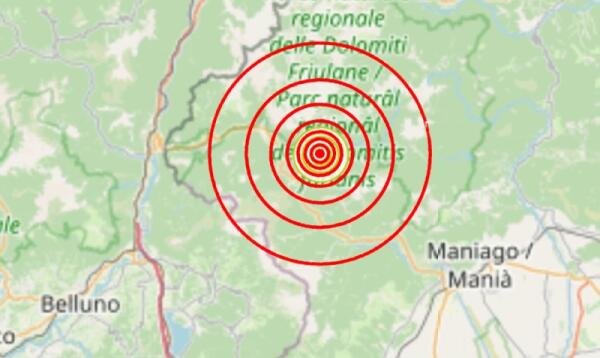<strong>Una guida completa per esportare e condividere i tuoi video</strong>
Image Source: CapCut WebsiteOra realizziamo video ogni giorno. Un video ben montato è potente per il social networking, il branding e la condivisione di ricordi. CapCut, un popolare editor di video on...
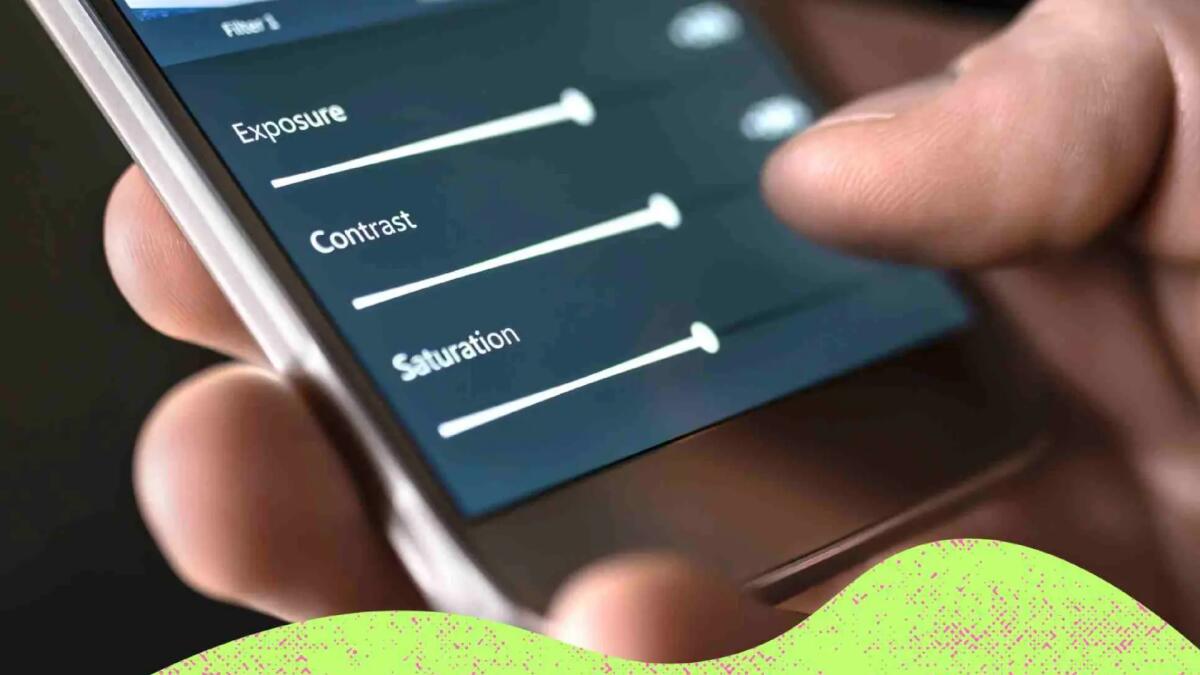
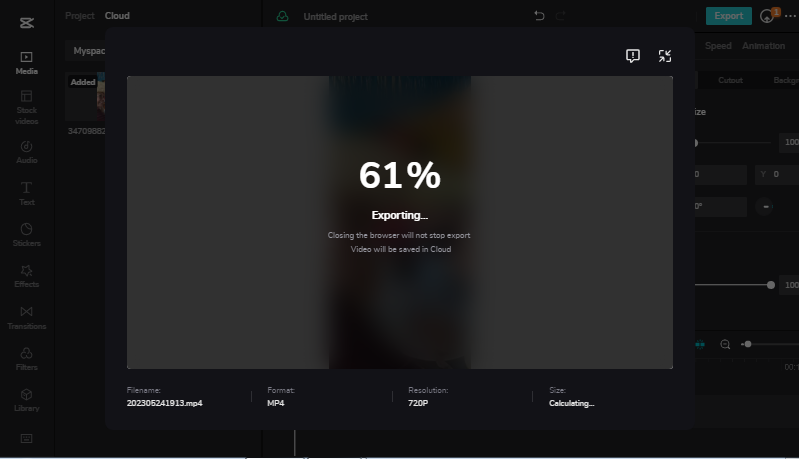
Image Source: CapCut Website
Ora realizziamo video ogni giorno. Un video ben montato è potente per il social networking, il branding e la condivisione di ricordi. CapCut, un popolare editor di video online, offre editing di qualità professionale. A cosa serve un bel video se nessuno lo vede?
In questa guida completa, esploreremo come esportare e condividere i tuoi video utilizzando CapCut. Tratteremo tutto ciò che devi sapere per mostrare i tuoi video al pubblico corretto, dalle risoluzioni ottimali a più formati di file e piattaforme. Quindi tuffiamoci!
Esportare i tuoi video
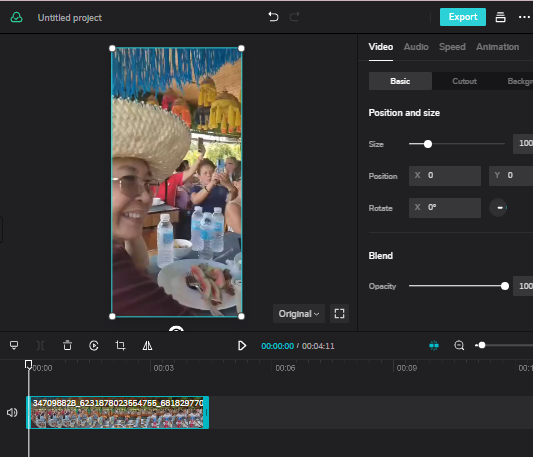
Image Source: CapCut Website
L'editor di video online gratuito CapCut ha un layout semplice e molte opzioni per l'editing e l'esportazione. Questa parte copre la procedura e le opzioni di esportazione video di CapCut. Forniremo anche idee su come migliorare la qualità video e le dimensioni dei file per un'esperienza ottimale per gli spettatori.
Guida dettagliata su come esportare i video
Passaggio 1: accedere a CapCut
Visita il sito Web di CapCut avviando il tuo browser Web preferito.
Passaggio 2: importa e modifica il tuo video
Carica il tuo file video su CapCut e apporta le modifiche necessarie, come il taglio, l'aggiunta di effetti o la regolazione dell'audio.
Passaggio 3: configurare le impostazioni di esportazione
Una volta soddisfatto delle modifiche, individua le opzioni di esportazione all'interno di CapCut. In genere, è indicato da un indicatore che assomiglia a una freccia rivolta verso l'alto o è intitolato "Esporta".
Passaggio 4: scegli Formato di esportazione e impostazioni
CapCut offre una gamma di formati di esportazione, come MP4, MOV o AVI. Seleziona il formato che si adatta alle tue esigenze e prendi in considerazione la regolazione di impostazioni come risoluzione, frame rate e qualità audio.
Passaggio 5: avviare l'esportazione
Per esportare, fare clic sul pulsante. CapCut elaborerà il tuo video in base ai tuoi parametri e fornirà un link per il download o una richiesta per salvarlo.
Disponibili diverse opzioni di esportazione
Formati video
CapCut supporta MP4, MOV, AVI e altri. Considera dove condividerai il tuo video e scegli un formato appropriato.
Risoluzione e proporzioni
CapCut ti consente di scegliere la risoluzione video e le proporzioni per l'esportazione. Considera la piattaforma e il dispositivo di visualizzazione previsti quando scegli una risoluzione.
Bitrate e compressione
I parametri di bitrate e compressione possono influire notevolmente sulla qualità del video e sulla dimensione del file. La compressione riduce le dimensioni del file ma può ridurre la fedeltà visiva, mentre bitrate più elevati migliorano la qualità ma aumentano le dimensioni del file. Trova l'impostazione corretta sperimentando.
Filigrana e marchio
CapCut ti consente di aggiungere filigrane o video esportati dal marchio. Assicurati che le tue impostazioni corrispondano alla tua piattaforma e alla strategia di branding.
Suggerimenti per l'ottimizzazione della qualità video e delle dimensioni dei file
Mantenere la risoluzione video
Considera le piattaforme e i dispositivi di visualizzazione del tuo pubblico prima di aumentare la risoluzione per ottenere immagini più nitide. I video ad alta risoluzione possono causare problemi di buffering per gli spettatori con poca larghezza di banda o dispositivi meno recenti.
Impostazioni di codifica efficienti
La codifica bilancia in modo efficiente le dimensioni e la qualità dei file. I codec video H.264 e H.265 comprimono meglio e riducono le dimensioni dei file senza compromettere la qualità. Trova le migliori impostazioni di codifica sperimentando.
Considera la lunghezza e il contenuto del video
La durata e il contenuto del video influiscono sulle dimensioni del file. Le dimensioni dei file video possono aumentare con la lunghezza e gli effetti visivi. Per ridurre le dimensioni del file senza sacrificare la qualità, rimuovi video ed effetti estranei e comprimi i blocchi chiave.
Anteprima prima dell'esportazione
Visualizza l'anteprima del video prima dell'esportazione per garantire qualità e contenuti. Prima di esportare, correggi artefatti, pixel e distorsioni audio.
Condividere i tuoi video
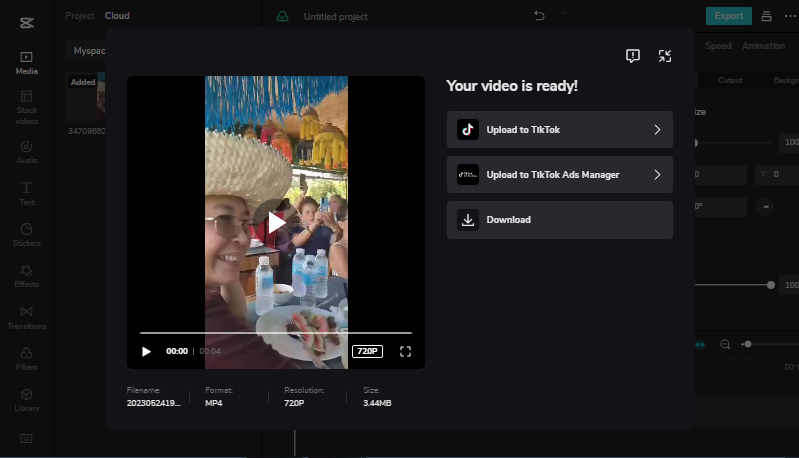
Image Source: CapCut Website
I creatori di contenuti, i vlogger e coloro che condividono grandi momenti sanno come distribuire video per aumentare la copertura e il coinvolgimento. Discuteremo delle piattaforme di condivisione, di come condividere i film direttamente da CapCut e di come massimizzare il coinvolgimento e la portata su ciascun canale.
Panoramica delle diverse piattaforme di condivisione
YouTube
Su YouTube, una delle più grandi piattaforme di condivisione di video, sono disponibili un vasto pubblico e una varietà di funzionalità, tra cui scelte di entrate, live streaming e partecipazione della community tramite commenti e Mi piace.
Con la sua interfaccia visivamente accattivante, Instagram ti consente di condividere video nel tuo feed, storie, IGTV e bobine. Si concentra fortemente sulla scoperta attraverso hashtag e pagine esplorate, rendendolo ideale per video di breve durata.
TikTok
Conosciuto per i suoi video brevi e coinvolgenti, TikTok offre un'esperienza altamente coinvolgente. Utilizza una pagina "For You" basata su algoritmi, che consente ai video di diventare rapidamente virali. TikTok è particolarmente popolare tra il pubblico più giovane.
Altre piattaforme
A seconda del pubblico di destinazione e del tipo di contenuto, vale la pena considerare anche piattaforme come Facebook, Twitter, Snapchat e LinkedIn.
Condivisione di video direttamente da CapCut su queste piattaforme
YouTube
CapCut ti consente di esportare video nel formato e nella risoluzione appropriati per YouTube. Puoi quindi caricare il video direttamente da CapCut sul tuo canale YouTube, aggiungendo titoli, descrizioni e tag pertinenti per una migliore visibilità.
CapCut supporta l'esportazione di video in formato quadrato, verticale e orizzontale, rendendolo compatibile con varie funzionalità di Instagram. Una volta che il tuo video è stato modificato in CapCut, puoi condividerlo facilmente sul tuo feed o sulle tue storie di Instagram, utilizzando didascalie e hashtag pertinenti.
TikTok
CapCut ti consente di esportare video nel formato verticale preferito per TikTok. Dopo aver modificato il tuo video, puoi caricarlo direttamente su TikTok, aggiungendo didascalie accattivanti e utilizzando hashtag di tendenza per aumentare le possibilità che venga scoperto e condiviso.
Suggerimenti per massimizzare il coinvolgimento e la portata su ogni piattaforma
YouTubeCrea video istruttivi e divertenti che corrispondano agli interessi del tuo pubblico. Per incoraggiare i lettori a mettere mi piace, commentare e iscriversi, utilizza parole chiave nei titoli, nelle descrizioni e nei tag. I commenti e i post della community coinvolgono i tuoi lettori.
InstagramElementi visivi, narrazione e didascalie nitide attireranno l'attenzione degli spettatori. Usa una combinazione di hashtag popolari e specializzati per il tuo materiale video. Rispondi ai commenti e diversifica il tuo materiale con IGTV e Reels.
TikTokCrea video accattivanti con il tempo limitato di TikTok. Concentrati su tendenze, problemi e idee rilevanti per TikTok. Per acquisire consapevolezza, collaborare, commentare e duettare. Migliora i video utilizzando l'editing e gli effetti di TikTok.
CapCut fornisce modelli di video popolari dalle varie piattaforme di social media di cui sopra, consentendo ai creatori di creare video popolari più facilmente.
Funzionalità avanzate per l'esportazione e la condivisione di video
Se sei un creatore di contenuti, un operatore di marketing o un regista, disporre di strumenti per modificare le impostazioni video, aggiungere didascalie e sottotitoli e collaborare può migliorare sostanzialmente il tuo materiale video. Tratteremo tre funzionalità avanzate di esportazione e condivisione di video: opzioni specifiche della piattaforma, didascalie e sottotitoli e collaborazione.
Personalizzazione delle impostazioni video per piattaforme specifiche
Risoluzione video e proporzioni
La risoluzione video e le proporzioni variano in base alla piattaforma. Instagram e TikTok hanno dimensioni video eccellenti. È possibile ottimizzare la visualizzazione e l'effetto video regolando le impostazioni video in base alle esigenze della piattaforma.
Codec e formati video
Le piattaforme possono favorire codec e formati video per prestazioni e compatibilità. YouTube consiglia MP4 e H.264. La selezione del codec e del formato corretti migliora la qualità video e riduce le difficoltà di riproduzione della piattaforma.
Frequenza fotogrammi e velocità in bit
Le piattaforme possono consigliare frame e bit rate per una visualizzazione ottimale. La regolazione di queste impostazioni in base alle specifiche della piattaforma può aiutare a preservare l'uniformità del video e lo streaming efficiente, in particolare per i dispositivi con frame rate o limiti di larghezza di banda più elevati.
Rimuovi sfondo video
Alcune piattaforme e programmi di editing video consentono di rimuovere o modificare lo sfondo del video. Questa funzione avanzata può migliorare l'aspetto e la professionalità dei tuoi video su piattaforme selezionate. Puoi migliorare il tuo film rimuovendo lo sfondo del video, questa funzione rimuoverà le distrazioni o lo sostituirà con materiale appropriato.
Aggiunta di didascalie e sottotitoli ai video
Accessibilità e Inclusività
Didascalie e sottotitoli migliorano l'accessibilità per gli spettatori con problemi di udito e per coloro che guardano i video in ambienti sensibili ai suoni. Diffonde il tuo messaggio.
Localizzazione linguistica
L'aggiunta di didascalie e sottotitoli in lingue diverse può espandere la portata del tuo video a un pubblico internazionale. Fornendo le traduzioni, puoi coinvolgere gli spettatori che potrebbero non comprendere la lingua originale del video, favorendo una connessione globale e aumentando l'impatto dei tuoi contenuti.
Vantaggi SEO
Didascalie e sottotitoli contribuiscono all'ottimizzazione per i motori di ricerca (SEO) fornendo contenuti testuali che i motori di ricerca possono indicizzare. Ciò migliora la rilevabilità dei tuoi video, rendendoli più propensi a comparire nei risultati di ricerca e indirizzando il traffico organico verso i tuoi contenuti.
Coinvolgimento e fidelizzazione degli utenti
Didascalie e sottotitoli possono aumentare il coinvolgimento e la fidelizzazione degli utenti migliorando la comprensione, soprattutto per gli spettatori che preferiscono leggere mentre guardano. Aiutano gli spettatori a cogliere i contenuti in modo più efficace e riducono le possibilità che le informazioni vengano perse o fraintese, portando a un'esperienza visiva più coinvolgente.
Collaborare con altri su progetti video
Flusso di lavoro efficiente e produttività
Le tecnologie di editing video collaborativo consentono a più persone di lavorare su un progetto video. Ciò consente ai membri del team di partecipare, rivedere e fornire commenti contemporaneamente, accelerando i tempi di consegna e aumentando la produttività.
Controllo della versione e cronologia delle revisioni
Gli strumenti di collaborazione generalmente hanno il controllo della versione e la cronologia delle revisioni. Ciò ti consente di gestire le modifiche dei partner, ripristinare le versioni precedenti e tenere traccia dell'avanzamento del progetto, fornendo un processo di modifica fluido e ordinato.
Comunicazione in tempo reale
I thread di chat e commenti sono comuni sui siti collaborativi. Questi strumenti consentono ai membri del team di discutere, chiarire e fare brainstorming rapidamente, migliorando la qualità e la direzione creativa del progetto video.
Conclusione
CapCut è un editor di video online capace che offre una vasta gamma di opzioni per aiutarti a produrre e modificare bellissimi video. Sia che tu stia cercando di esportare i tuoi video su piattaforme di social media o condividerli con amici e familiari, CapCut rende il processo facile e senza problemi.
Puoi migliorare le tue abilità nell'editing video e produrre video raffinati che lasciano un'impressione sul tuo pubblico aderendo ai consigli e alle regole fornite in questo libro completo. Perché allora aspettare? Inizia a familiarizzare con CapCut oggi per potenziare le tue capacità di editing video!